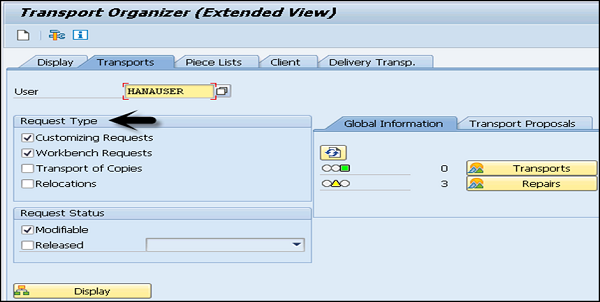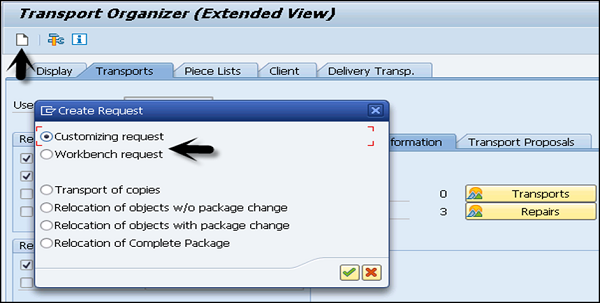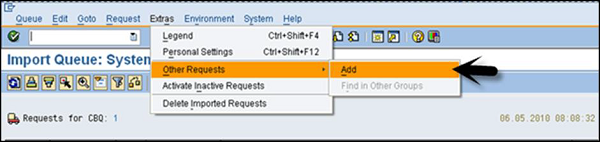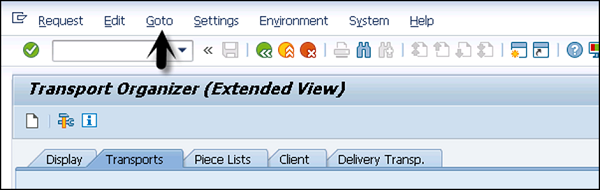Транспортные маршруты определяются как маршруты, которые определяются администратором SAP для передачи изменений между различными системами SAP.
Ниже приведены два типа транспортных маршрутов —
-
Консолидация (от DEV до QAS) — используются транспортные уровни
-
Доставка (от QAS до PRD) — Транспортные уровни не требуются
Консолидация (от DEV до QAS) — используются транспортные уровни
Доставка (от QAS до PRD) — Транспортные уровни не требуются
Транспортный запрос
Это содержит ряд изменений, которые необходимо внедрить в систему разработки. Он состоит из типов изменений, цели, категории изменений, целевой системы и других деталей.
Транспортный запрос именуется в стандартном формате, например <SID> K <Number>
Например, в <SID> K <Number> —
- SID представляет идентификатор системы
- K обозначает фиксированное ключевое слово / алфавит
- Число может быть любым из диапазона, начинающегося с 900001
В системе SAP можно создать два типа запросов:
Запрос верстака
Этот тип запроса содержит объекты репозитория и объекты настройки кросс-клиента. Запросы рабочей среды используются для внесения изменений в объекты рабочей среды ABAP.
Запрос на настройку
Этот тип запроса содержит объекты, которые относятся к пользовательской настройке. Эти запросы создаются в системе автоматически, когда пользователь выполняет настройку, и целевая система автоматически назначается в соответствии с транспортным уровнем.
Чтобы создать Транспортный запрос, используйте код транзакции — SE01
Транспортный запрос может быть создан следующими двумя способами:
-
Автоматически — таким образом вы можете создавать или изменять объект или выполнять настройку параметров. Здесь система отображает «Диалоговое окно» для создания запроса на перенос или упоминания имени уже созданного запроса, если он доступен.
-
Вручную. Таким образом, вы можете создать запрос на перенос из Организатора транспорта, а затем ввести необходимые атрибуты и вставить объекты.
Автоматически — таким образом вы можете создавать или изменять объект или выполнять настройку параметров. Здесь система отображает «Диалоговое окно» для создания запроса на перенос или упоминания имени уже созданного запроса, если он доступен.
Вручную. Таким образом, вы можете создать запрос на перенос из Организатора транспорта, а затем ввести необходимые атрибуты и вставить объекты.
Импорт / Экспорт объектов
После завершения запроса на передачу в исходной системе необходимо экспортировать запрос из исходной системы и импортировать его в целевую систему. Чтобы выполнить импорт, вы должны выбрать очередь импорта.
Транзакция STMS → Импорт или вы можете перейти на вкладку Обзор вверху → Импорт
Вы можете увидеть список систем в текущем домене, описание и количество запросов, доступных в очереди на импорт, и статус.
Импортировать очередь
Этот список содержит транспортные запросы в общем каталоге. Эти запросы готовы для импорта в целевую систему.
Чтобы добавить запрос вручную, вы можете перейти к другим запросам → Добавить (вы должны знать имя транспортного запроса).
Журналы транспортных запросов
Вы также можете проверить журналы после завершения запроса на транспортировку. Чтобы проверить журналы, используйте код транзакции — SE01 → GoTo → Транспортные журналы.
В системе управления транспортом доступны два типа журналов:
Транспортные журналы
Он отслеживает файлы журнала транспорта, которые были перемещены в запросе транспорта.
Журнал действий
Он включает в себя сведения обо всех действиях, которые были выполнены в запросе на перенос. Такие действия, как экспорт, импорт и т. Д.
Одной из важных функций, предоставляемых журналами, являются следующие коды возврата —
0 — это значение означает, что экспорт был успешным.
4 — Это значение означает, что было выдано предупреждение, и объекты были успешно перемещены.
8 — Это значение означает, что было выдано предупреждение, и по крайней мере один объект не может быть транспортирован.
12 или выше — это значение представляет ошибку в запросе на перенос и обычно не вызывается объектами в запросе на перенос. Это, вероятно, происходит из-за сбоя системы.